
Δημοσίευσε

Το AirDrop είναι μια μοναδική δυνατότητα της Apple που σας επιτρέπει να στέλνετε σχεδόν οτιδήποτε σε άλλες συσκευές Apple. Δείτε πώς μπορείτε να αλλάξετε το όνομα AirDrop των συσκευών σας.
Ένα ιδιαίτερα ωραίο χαρακτηριστικό των συσκευών Apple είναι το AirDrop. Αυτό σας επιτρέπει να μεταδίδουν γρήγορα και εύκολα αρχεία, συνδέσμους, εικόνες ή βίντεο σε άλλες συσκευές Apple. Είναι γρήγορο, εύκολο και δεν απαιτεί σχεδόν καμία εγκατάσταση. Ακόμα καλύτερα, δεν υποβαθμίζει την ποιότητα των μέσων που ενδέχεται να μεταδώσετε. Ακόμα κι έτσι, υπάρχει ένα μέρος του που μπορεί να μην είναι τόσο διαισθητικό όσο θα ήθελα. Αυτό σημαίνει την αλλαγή του ονόματος που εμφανίζεται όταν κάνετε AirDrop ένα αρχείο σε κάποιον. Ανεξάρτητα από τις συσκευές Apple που χρησιμοποιείτε, μπορείτε να αλλάξετε το όνομα AirDrop. Επιτρέψτε μου να σας εξηγήσω πώς να το κάνετε αυτό στο iPhone, το iPad ή το Mac σας.
Τρεις τύποι συσκευών, δύο τρόποι για να αλλάξετε το όνομα του AirDrop
Η αλλαγή του ονόματος AirDrop στο Mac ή το iPad σας είναι αρκετά απλή, όπως θα δείτε στιγμιαία. Είναι επίσης εύκολο στο iPhone, αλλά υπάρχει ένα πιάσιμο. Από το iPhone σας, εάν στέλνετε ένα αρχείο χρησιμοποιώντας το AirDrop σε κάποιον στις Επαφές σας, το όνομα του AirDrop δεν θα διαμορφωθεί εκεί που νομίζετε. Λοιπόν, ας ξεκινήσουμε με το iPhone.
Πώς να αλλάξετε το όνομα AirDrop που εμφανίζεται σε ξένους στο iPhone
Πρώτα, θα σας δείξω Πώς να αλλάξεις το όνομα που εμφανίζεται όταν κάνετε AirDrop ένα αρχείο σε κάποιον που δεν έχετε στις Επαφές σας.
- Στο iPhone σας, ανοίξτε το Ρυθμίσεις εφαρμογή.
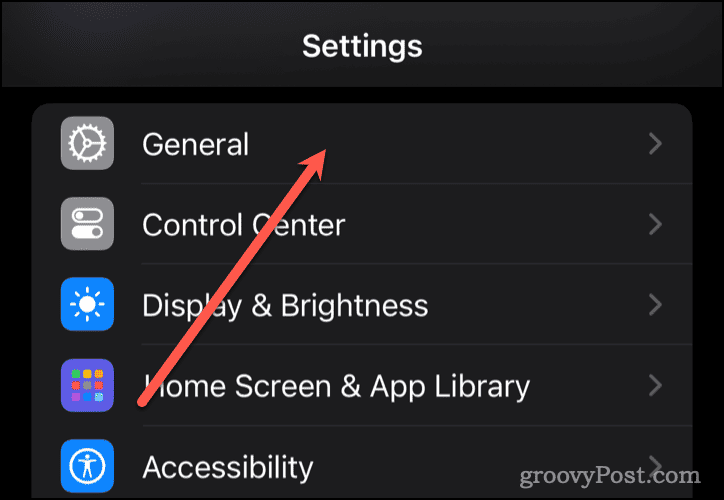
- Πλοηγηθείτε στο Γενικά > Σχετικά > Όνομα.
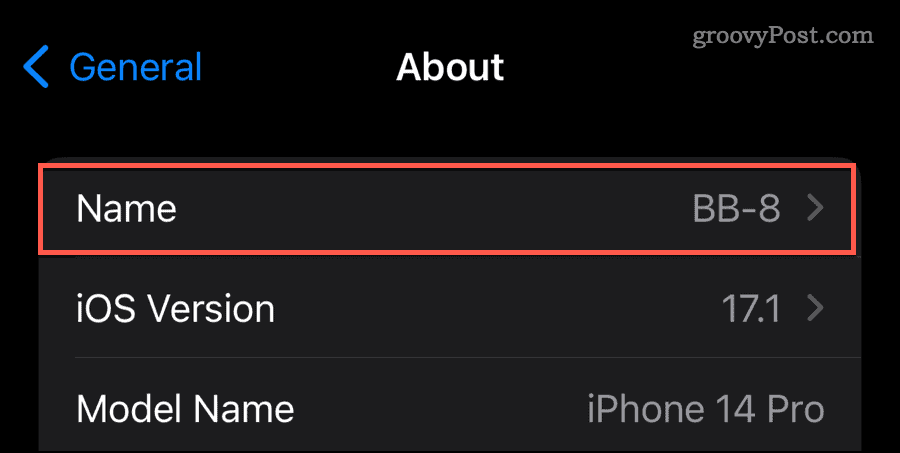
- Διαγράψτε το εμφανιζόμενο όνομα, συνήθως κάτι σαν "Jeff's iPhone".
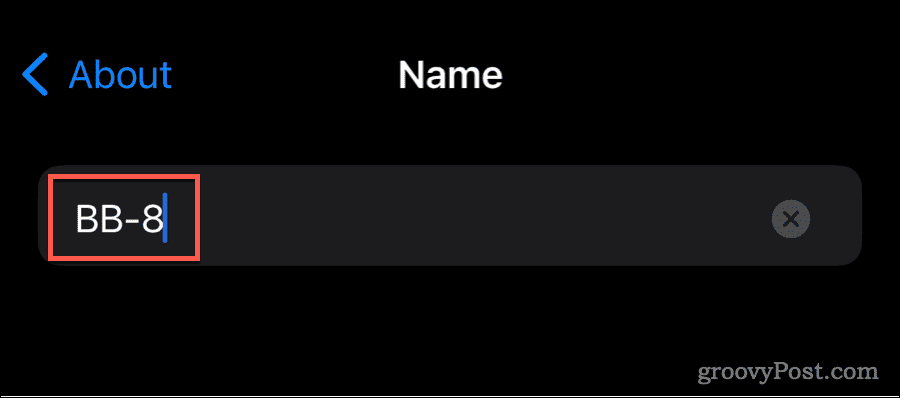
- Πληκτρολογήστε το όνομα που θέλετε να χρησιμοποιήσετε.
Αυτό θα φροντίσει για το τι εμφανίζεται όταν χρησιμοποιείτε το AirDrop με κάποιον που δεν είναι στις Επαφές σας. Ωστόσο, εάν βρίσκονται στις Επαφές σας, τα πράγματα είναι λίγο πιο δύσκολα.
Η Apple σχεδίασε το AirDrop στο iPhone έτσι ώστε όταν κάνετε AirDrop κάποιον μέσα λίστα επαφών σας, βλέπουν τη μετάδοση να προέρχεται από το μικρό σας όνομα, όπως ορίζεται στο My Card στις Επαφές. Εάν θέλετε οι άνθρωποι να δουν κάτι διαφορετικό, πρέπει να το αλλάξετε στις Επαφές.
Προσαρμογή του ονόματος AirDrop που φαίνεται από τις επαφές σας
- Στο iPhone σας, ανοίξτε το Επαφές εφαρμογή.
- Στο επάνω μέρος, πατήστε Η κάρτα μου.
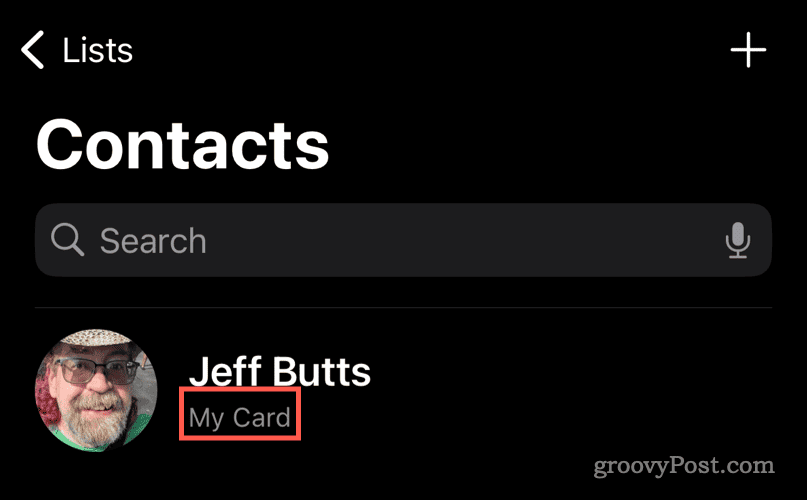
- Στη συνέχεια, πατήστε το Επεξεργασία κουμπί επάνω δεξιά.
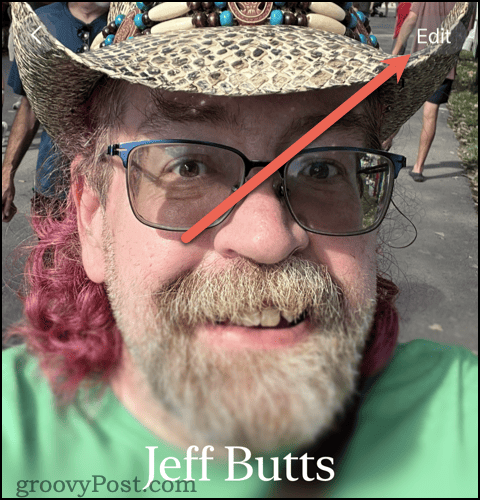
- Αλλαξε το Πρώτα πεδίο στο όνομά σας σε ό, τι θέλετε να εμφανίζεται ως το όνομά σας AirDrop στις επαφές σας.
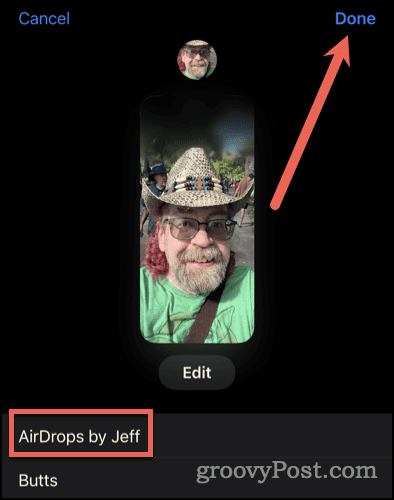
- Τέλος, πατήστε Εγινε για να αποθηκεύσετε τις αλλαγές.
Σαφώς, αυτό μπορεί να μην είναι ιδανικό για όλους. Άλλωστε, υπάρχουν και άλλες δυνατότητες του iOS που χρησιμοποιούν τα πεδία ονόματος από το My Card. Η αυτόματη συμπλήρωση στο Safari, για παράδειγμα, θα προσπαθήσει να συμπληρώσει αυτόματα το όνομά σας σε ένα κατάλληλο πεδίο μιας ιστοσελίδας. Εάν έχετε αλλάξει το πρώτο όνομα σε κάτι άλλο, αυτό δεν θα λειτουργήσει τόσο καλά.
Από την άλλη πλευρά, εάν κάποιος βρίσκεται στις Επαφές σας, μπορεί να μην έχει σημασία ποιο όνομα εμφανίζεται όταν κάνετε AirDrop ένα αρχείο. Εάν θέλετε να το αλλάξετε, τουλάχιστον ξέρετε πώς και ποιες είναι οι πιθανές συνέπειες.
Πώς να αλλάξετε το όνομα AirDrop σας σε ένα iPad
Η αλλαγή του ονόματος AirDrop στο iPad είναι πολύ πιο απλή.
- Στο iPad σας, ανοίξτε το Ρυθμίσεις εφαρμογή.
- Παρακέντηση Γενικά > Σχετικά > Όνομα.
- Διαγράψτε το όνομα που αναφέρεται και αντικαταστήστε το με ένα της επιλογής σας.
Αυτό είναι. Σε αντίθεση με το iPhone, το AirDrop στο iPad σας χρησιμοποιεί μόνο το όνομα που αναφέρεται στις Ρυθμίσεις. Ακόμα κι αν στέλνετε ένα αρχείο σε κάποιον στις Επαφές σας, η υπηρεσία AirDrop του iPad θα χρησιμοποιεί το όνομα που μόλις διαμορφώσατε.
Τώρα Επιστροφή στο Mac
Η διαμόρφωση του ονόματος AirDrop σε Mac είναι σχεδόν ακριβώς η ίδια όπως σε ένα iPad. Η διαφορά έγκειται μόνο στο όνομα της εφαρμογής στην οποία αλλάζετε τη ρύθμιση.
- Στο macOS 13 Ventura και νεότερο, κάντε κλικ στο Λογότυπο Apple επάνω αριστερά στην οθόνη σας και, στη συνέχεια, επιλέξτε Ρυθμίσεις συστήματος. Για παλαιότερες εκδόσεις του macOS, επιλέξτε Επιλογές συστήματος.
- Παω σε Γενικά > Σχετικά > Όνομα.
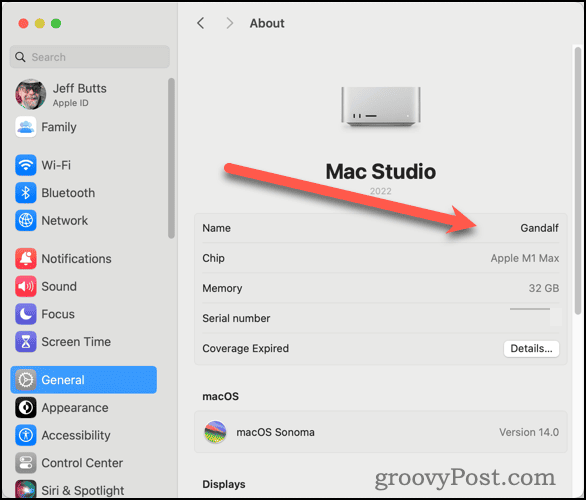
- Στη συνέχεια, το macOS θα σας ζητήσει να εισαγάγετε τον κωδικό πρόσβασης για έναν χρήστη με δικαιώματα διαχειριστή. Να το κάνεις.
- Διαγράψτε το τρέχον όνομα και, στη συνέχεια, εισαγάγετε την αντικατάσταση που θέλετε. Παρεμπιπτόντως, αυτό θα αλλάξει επίσης το όνομα κεντρικού υπολογιστή του Mac σας στο δίκτυο.
- Κλείσε Ρυθμίσεις συστήματος (ή Επιλογές συστήματος).
- Η αλλαγή θα πρέπει να είναι άμεση, αλλά μπορείτε να βεβαιωθείτε κάνοντας επανεκκίνηση του Mac σας.
Εύκολο, σωστά; Μόλις γίνει αυτό, το όνομα που διαμορφώνετε είναι αυτό που θα εμφανίζεται κάθε φορά που στέλνετε ένα αρχείο σε κάποιον άλλο. Σε αντίθεση με το iPhone, το όνομα θα εμφανίζεται το ίδιο είτε ο παραλήπτης βρίσκεται στις επαφές σας είτε όχι.
Η αλλαγή του ονόματος AirDrop σας θα μπορούσε να αλλάξει περισσότερο από αυτό
Τώρα που ξέρετε πώς να αλλάξετε το όνομα του AirDrop σε όλες τις υποστηριζόμενες συσκευές Apple, υπάρχει ένα ακόμη πράγμα που πρέπει να γνωρίζετε. Αυτή η αλλαγή θα μεταφερθεί σε περισσότερα από την υπηρεσία AirDrop.
Στην πραγματικότητα, η διαδικασία συνεπάγεται την αλλαγή του ονόματος της συσκευής σας σχεδόν σε κάθε σημείο που μπορεί να εμφανίζεται σε οποιοδήποτε δίκτυο. Αυτό σημαίνει το όνομα κεντρικού υπολογιστή στο τοπικό σας δίκτυο, τον τρόπο με τον οποίο επισημαίνεται η συσκευή στην εφαρμογή Εύρεση μου και, πιθανώς, άλλα.
'Ηταν αυτό το άρθρο χρήσιμο?
Υπέροχο, κοινοποιήστε το:
ΜερίδιοΤιτίβισμαRedditLinkedInΗΛΕΚΤΡΟΝΙΚΗ ΔΙΕΥΘΥΝΣΗΕυχαριστώ!
Ευχαριστούμε που ήρθατε σε επαφή μαζί μας.
Ευχαριστούμε που ήρθατε σε επαφή μαζί μας.


